
Tartalomjegyzék:
- Szerző John Day [email protected].
- Public 2024-01-30 09:41.
- Utoljára módosítva 2025-01-23 14:48.

A szoftverfejlesztésben a folyamatos integráció az a gyakorlat, amikor az összes fejlesztői munkapéldányt naponta többször összevonják egy közös fővonalra. Néhány legjobb gyakorlat ennek elérésére:
- Mindenki elkötelezi magát az alapvonal mellett minden nap,
- automatizálja az összeállítást,
- mindenki láthatja a legújabb buildek eredményeit.
- …és sokan mások.
A fenti 3 pont teljesítéséhez fontos, hogy a lehető leggyorsabban értesítsük az építési állapotról.
Ez a projekt segít elérni ezt egy mini, személyi közlekedési lámpa létrehozásával, amely jelzi az építési állapotot. Két jelzőlámpa -készletet építettem, amelyek integrálva vannak a Jenkins automatizálási szerverhez, amelyet a NodeMCU rendszeresen húz WiFi -n keresztül.
Lépés: Anyagok és eszközök
Az általam használt anyagok:
- NodeMCU (v3 -at használtam) (BangGood.com)
- Férfi -női kenyérpult jumper kábelek, (BangGood.com)
- 2 LED -készlet: piros, sárga, zöld (BangGood.com)
- 2 készlet 3 ellenállás (450Ω, 500Ω, 22Ω)
- 2 vékony, de hosszú prototípusú NYÁK lap (BangGood.com)
- microUSB kábel, mint tápegység
- Néhány doboz (használtam elektromos nagyfeszültségű alkatrészekhez. Sokféle formát és olcsót találtam a helyi barkácsáruházban)
- 2 toll vagy 2 vastag cső 0,5-1 cm belső átmérővel; és/vagy 2 vastag italt
Szükséges eszközök:
- Éles kés (pl. Használati kés szőnyegvágáshoz)
- Forgó szerszám
- Ragasztópisztoly
- Forrasztóállomás
- Fogó, átlós fogó/oldalvágó
- Csavarhúzó
- Egy darab vastag papír
- Kétoldalas ragasztószalag
- te
2. lépés: Közlekedési lámpák



A közlekedési lámpák építéséhez 20x80 mm -es prototípus -táblát használunk. Forrasztja a LED -eket, így sorban helyezkednek el. Ezeket az ellenállási értékeket használtam:
- piros: 510Ω
- sárga: 470Ω
- zöld: 22Ω
Az értékek jóval magasabbak az ajánlottnál (20 mA maximális áram per LED), de különböző értékekkel kísérletezve a fény nem túl erős, és mindhárom hasonló intenzitású. Kérjük, vegye figyelembe, hogy a NodeMCU feszültsége 3,3 V.
A vezetékek egyenesen haladnak, csak csatlakoztassa (forrasztja) az egyes LED -ek katódját az ellenállással, majd a forrasztást az áthidaló kábel dugójához. A tábla egyik oldalán csak LED elemeket szerettem volna, anélkül, hogy más "felbukkanó" alkatrészek lennének, például ellenállás lábak, vezetékek és így tovább. Ezért használtam egy "technikát", ami egyfajta SMD, amely PCB -összetevőket használ.
Egyelőre így hagyjuk; a fények burkolatát később készítik el.
3. lépés: Box - Main



Be kell ágyaznunk a NodeMCU -t a doboz aljára. A doboznak szüksége van egy lyukra a microUSB port számára, hogy bekapcsolhassuk a fő egységet. Nagyjából megmértem a lyuk helyzetét, és csak fúrtam.
Ezután csavarokkal rögzítettem a műanyag távtartókat a nodemcu -hoz. A doboz minden sarkába tettem egy kis ragasztót, és ráhelyeztem az egész konstrukciót. Miután kihűlt, lecsavartam a NodeMCU -t, és további forró ragasztót tettem a távtartók köré, amelyekről biztos voltam benne, hogy tökéletesen illeszkednek a NodeMCU -hoz. Ettől függetlenül semmi sem inog a doboz belsejében, és könnyen csatlakoztathatjuk a microUSB portot anélkül, hogy a benne lévő dolgokat mozgatnánk.
4. lépés: Doboz - fedél




Először megpróbáltam italszalmát használni a jelzőlámpáimhoz, de néhány teszt után rájöttem, hogy a műanyag túl vékony, és amikor forró ragasztót akartam rögzíteni, nagyon puha lett, sőt megváltozott annak alakja. Ezért úgy döntöttem, hogy valami keményebbet használok - tollakat. Kiválasztottam néhány olcsó, átlátszó tollat, amelyeket levágtam a kívánt hosszúságban, és 4 kábelt (egyenként 1) a közlekedési lámpákból a csövön keresztül.
A fedél középső vonalába lyukakat fúrtam a toll átmérőjének megfelelően. Ezután a lyukakba ágyaztam tollat, és a fedél alsó oldalára ragasztottam őket, hogy a rudakat egyenesen tartsam.
Az oszlop tetejére egy kis forró ragasztót is tettem, hogy a jelzőlámpa táblákat az oszlopokhoz rögzítsem.
5. lépés: Összeszerelés


Csatlakoztattam a vezetékeket a NodeMCU -hoz (pinout):
Bal lámpa:
- piros - D2 (GPIO4)
- sárga - D3 (GPIO0)
- zöld - D4 (GPIO2)
- földelve a GND -hez (most választottam a NodeMCU egyik GND tűjét)
RIGG jelzőlámpa:
- vörös - D5 (GPIO14)
- sárga - D6 (GPIO12)
- zöld - D7 (GPIO13)
- földelni a GND -hez (csak a NodeMCU GND érintkezőit választottam)
… És becsuktam a fedelet. A vezetékek, amelyeket választottam, meglehetősen hosszúak voltak, így volt egy kis problémám azzal, hogy mindet a kis dobozba tettem, de valahogy sikerült.
6. lépés: A fények fedele




Nem találtam kész megoldásokat, mint a fények burkolata - valamilyen doboz cukorkából. Ezért úgy döntöttem, hogy kézzel készítem őket, csak levágok egy dobozt egy papírból.
A doboz mérete: 20mm x 15mm x 85mm.
A lyukakat úgy vágtam le, hogy egyfajta "csillagot" vágtam a megfelelő helyeken, ahol a LED -ek elhelyezkedtek. Kétoldalas ragasztószalaggal ragasztottam őket.
Az átlátszó oszlopok lefedéséhez használhat valamilyen állandó jelölőt, nem átlátszó scotch szalagot,… fekete italt használtam, amelyet a végétől a végéig átvágtam. Aztán letakartam a rudakat.
Több mint örültem a végeredménynek.
7. lépés: Szoftver
Számos módszer létezik a jelenlegi építési állapot jelzésére. Én egy ilyen viselkedést valósítottam meg:
A piros vagy zöld lámpa kigyullad, ha az építmény meghibásodik vagy ennek megfelelően halad. A sárga jelzőfény minden alkalommal villog, amikor HTTP hívást kezdeményez, és folyamatosan bekapcsol, amikor egy terv készül.
Könnyedén megváltoztathatja a megvalósítást az Ön igényei szerint - próbáljon kísérletezni és ellenőrizze, hogy mi illik Önhöz és/vagy csapatához.
Be kell állítania a kódot, mielőtt feltöltené a NodeMCU -ba. Maximum 2 WiFit kell beállítania.
Ezenkívül be kell állítania a felhasználói tokent. Az API jogkivonat beszerzéséhez kattintson a Jenkins jobb felső sarkában található Felhasználói névre, majd a Konfiguráció elemre. Megtalálhatja az "API token megjelenítése" gombot. Az alapvető hitelesítési érték létrehozásához hozzon létre egy karakterláncot a minta használatával:
USER_NAME: API_TOKEN
majd kódolja a Base64 segítségével. Például. a fenti hamis karakterlánc esetén a Base64 értéket kell kapnia:
VVNFUl9OQU1FOkFQSV9UT0tFTg ==
Be kell állítania a Jenkins host, port és 2 job elérési útját is.
A beállítás és a vázlat feltöltése után - Készen áll a közlekedési lámpák használatára.
A kód a GitHubon is elérhető.
8. lépés: Utolsó szavak
A készülék bekapcsolásához egyszerűen csatlakoztassa az eszközt bármelyik USB -aljzathoz. WiFi csatlakozást használ az internet eléréséhez, így minden működő USB -csatlakozó rendben van - akár a számítógép portja, akár a töltője. A rendszerindítás és a WiFi -hez való csatlakozás után a közlekedési lámpák elkezdik megjeleníteni az építési állapotot.
Ezt a közlekedési lámpát nagyon hasznosnak tartom. Állnak a monitorom mellett az irodában, és amikor felvillan a piros lámpa - azonnal észreveszem. Nem kell vesztegetnem az időt, hogy közvetlenül az építési állapotokat ellenőrizzem Jenkins -en.
Egy fejlesztés történhet úgy, hogy valamilyen közlekedési lámpás játékot használok, ahelyett, hogy egyedül építeném a semmiből (szemét?).
Remélem, inspirációt talál a saját Jenkins integrált közlekedési lámpák elkészítéséhez.
Ajánlott:
Arduino Traffic Light Controller - 4-utas: 3 lépés

Arduino Traffic Light Controller | Négyirányú: Ebben a bejegyzésben megtudhatja, hogyan készítsen Arduino jelzőlámpa-vezérlőt. Ezt a jelzőlámpa -szabályzót fogják használni a forgalom szabályozására. Ezeket nagy forgalmú területeken lehet alkalmazni a forgalmi akadályok vagy balesetek elkerülése érdekében
Traffic Light Learning Game: 5 lépés

Traffic Light Learning Game: Ebben az oktatóanyagban megtanulhatja, hogyan készítsen Arduino közlekedési lámpás tanulási játékot. A játék során a gyerekek ellenőrizhetik, hogy megfelelő ismereteik vannak -e a közlekedési lámpákról. A játék két részre oszlik, ha a játékos követi
Traffic Light Simulator: 7 lépés
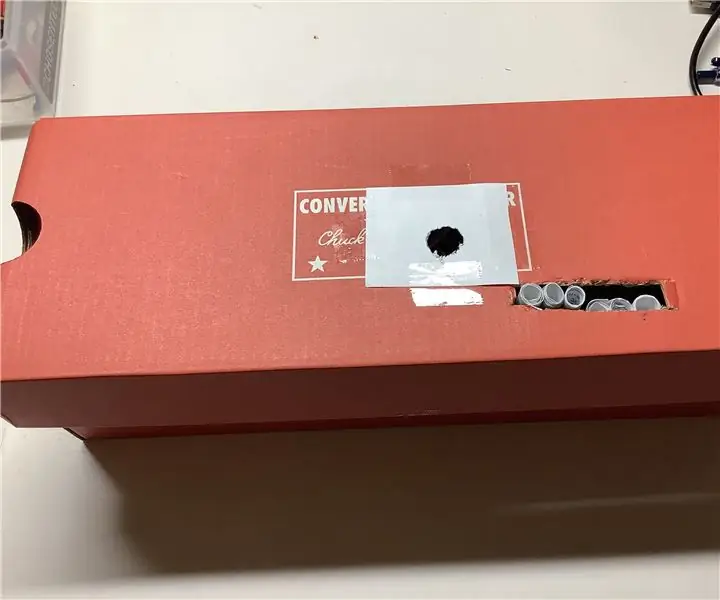
Közlekedési lámpa szimulátor: Ez az Arduino projekt egyesíti a gombokat és a fényeket, hogy egy szép kis közlekedési lámpa szimulátort készítsen keresztirányban. Jó szórakozást és megfigyelést! Néhány változtatást eszközöltem, beleértve a gombok kódolását és a közlekedési lámpák közötti különbségeket. Ez a projekt 2 se
Traffic Light Project: 15 lépés

Közlekedési lámpa projekt: Szia barátom, ma egy közlekedési lámpás áramkört fogok készíteni. Ezt az áramkört a BC547 tranzisztorok segítségével készítem. Kezdjük
9F Juster Teng / Traffic Light: 3 lépés

9F Juster Teng / Traffic Light: Ötlet: A projekt ötlete az öcsémtől származik. Segíthet néhány embernek is körülötted, és ezek az emberek olyanok, mint a bátyám. Egy nap a családunk utazik, amikor átmegyünk a zebrón, a bátyám mindig futott
